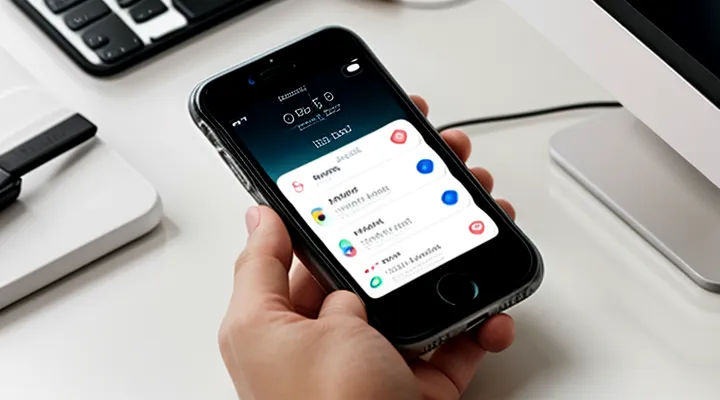1. Подготовка
1.1. Обновление приложения
1.1. Обновление приложения
Перед тем как приступить к созданию группы, убедитесь, что Telegram установлен в последней версии. Откройте App Store, перейдите в раздел «Обновления» и проверьте наличие свежего релиза. Если обновление доступно, нажмите кнопку «Обновить» – процесс займет всего несколько секунд, а новые функции и исправления гарантируют стабильную работу.
После установки последней версии запустите Telegram и выполните вход в свой аккаунт. Современный интерфейс упрощает навигацию: все основные элементы расположены интуитивно, а новые возможности, такие как улучшенное управление участниками, уже доступны.
Если приложение уже обновлено, проверьте, включены ли автоматические обновления. Это позволит получать новые версии без лишних действий и избавит от риска пропустить важные улучшения, которые могут повлиять на процесс создания группы.
Итого, обновление Telegram – обязательный шаг, который обеспечивает доступ к полному набору функций и избавляет от потенциальных сбоев. После завершения этого этапа можно уверенно переходить к настройке группы на iPhone.
1.2. Вход в аккаунт
Для начала работы в Telegram на iPhone необходимо выполнить вход в свой аккаунт. Запустите приложение, нажмите кнопку «Начать», после чего появится поле ввода номера телефона. Введите номер в международном формате, включая код страны, и подтвердите ввод, нажав «Далее».
Система отправит SMS‑сообщение с кодом подтверждения. Откройте сообщение, скопируйте шестизначный код и вставьте его в соответствующее поле в приложении. Если вы уже привязали к аккаунту двухфакторную аутентификацию, после ввода кода потребуется ввести дополнительный пароль.
После успешного ввода всех данных Telegram автоматически откроет главный экран, где будет доступен весь набор функций, включая создание групп. Теперь вы полностью авторизованы и готовы переходить к следующему шагу – формированию собственной группы.
2. Пошаговое создание
2.1. Открытие вкладки Чаты
Откройте Telegram на iPhone и сразу перейдите к главному экрану приложения. В нижней части окна расположена навигационная панель – здесь находятся четыре основные вкладки. Нажмите на иконку чата, она выглядит как два перекрещённых пузыря речи. После касания откроется список всех ваших диалогов.
Если список пустой, в верхней части экрана появится строка «Новых чатов нет». В противном случае вы увидите последние разговоры, групповые и личные. На этом этапе вы уже готовы приступить к созданию нового сообщества.
Для начала нажмите кнопку создания нового чата – в правом верхнем углу экрана это плюс в круге. Появится меню с несколькими вариантами: «Новый чат», «Новая группа», «Новый канал». Выберите «Новая группа», после чего откроется список ваших контактов. Отметьте нужных участников, нажмите «Далее», задайте название группы и при желании добавьте аватар. Подтвердите действие, и ваша группа появится в списке чатов, готовая к использованию.
2.2. Нажатие Новая группа
Открыв приложение, перейдите в список чатов и найдите кнопку «Новый чат». Нажмите её, и перед вами появится меню с вариантами создания. В этом меню выберите пункт Новая группа – именно это действие открывает интерфейс для формирования нового сообщества.
После нажатия появляется экран, где необходимо отметить участников из вашего списка контактов. Выберите нужных людей, отметив их галочками, а затем нажмите кнопку «Далее». На следующем шаге введите название группы, при желании добавьте аватарку и задайте параметры доступа. Завершив ввод, подтвердите создание, нажав «Создать».
Таким образом, простое касание «Новая группа» сразу переводит вас к процессу формирования собственного чата, где каждый выбранный контакт станет его участником. Всё происходит быстро и интуитивно, без лишних настроек.
2.3. Выбор первых участников
Прежде чем группа начнёт функционировать, необходимо подобрать первые контакты, которые будут её участниками. Делайте это сразу после создания чата, иначе в разговоре могут появиться неизвестные пользователи, а атмосфера будет разбавлена.
- Определите цель группы – будь то обсуждение проекта, поддержка хобби или общение друзей. От этого зависит, кого стоит приглашать в первую очередь.
- Выберите надёжных собеседников – люди, которым доверяете и которые способны поддерживать порядок в обсуждениях. Их присутствие задаёт тон всему сообществу.
- Пригласите ключевых участников – тех, кто обладает экспертизой или интересом к теме. Их вклад сразу сделает чат полезным и активным.
- Ограничьте количество приглашений – в начале лучше добавить 5‑10 человек, чтобы каждый имел возможность высказаться и установить правила взаимодействия.
После того как первые участники присоединились, задайте им задачу: представиться, поделиться ожиданиями и предложить базовые правила поведения. Это создаст основу для дальнейшего роста и привлечения новых членов без потери фокуса. Делайте приглашения последовательно, проверяя, что каждый новый человек действительно вносит ценность в обсуждение. Такой подход гарантирует, что ваш чат будет сразу же активным, целенаправленным и комфортным для всех участников.
2.4. Ввод названия группы
После того как вы выбрали первых участников, приложение автоматически откроет окно ввода названия. В этом поле следует ввести название, которое будет отображаться в списке чатов и будет видно всем членам группы. Название может быть коротким и ёмким — достаточно 1‑2 слов, но при желании можно добавить более подробное описание, ограничение составляет 255 символов.
- Введите название, используя клавиатуру iPhone; при необходимости переключайтесь между буквами, цифрами и символами, как обычно.
- Проверьте, чтобы название отражало цель группы и было легко узнаваемо для участников.
- Если вы хотите изменить название позже, откройте профиль группы и выберите пункт «Редактировать».
Убедившись, что название полностью готово, нажмите кнопку «Готово» (или «Создать»), и группа будет создана с указанным именем. Всё готово — теперь можно приглашать новых участников и начинать общение.
2.5. Установка изображения группы
После того как группа уже создана, переход к её визуальному оформлению занимает всего несколько секунд. Откройте диалог группы и нажмите на название в верхней части экрана – откроется страница настроек. Здесь виден текущий значок (по умолчанию – серый силуэт). Чтобы изменить его, коснитесь изображения и выберите пункт «Изменить фото». Откроется меню с вариантами:
- Сделать снимок – мгновенно запустит камеру iPhone, и вы сможете сфотографировать нужный объект.
- Выбрать из галереи – позволит подобрать уже готовый снимок из вашей фотопотоки.
- Удалить фото – вернёт стандартный значок группы.
После выбора изображения появится инструмент обрезки. Перетаскивайте рамку, масштабируйте картинку, пока не получите желаемый вид. Подтвердите действие, нажав «Готово», и новое изображение сразу отобразится в списке чатов и в профиле группы.
Если позже понадобится заменить аватар, просто повторите описанные действия – процесс полностью одинаковый и не требует дополнительных настроек. Всё, ваш чат теперь выглядит профессионально и привлекательно.
3. Управление созданной группой
3.1. Добавление новых участников
После того как группа уже существует, добавить новых участников – простая и быстрая операция. Откройте чат группы, нажмите на название группы в верхней части экрана, чтобы открыть её профиль. В профиле найдите кнопку «Добавить участников» и коснитесь её. Откроется список ваших контактов и последних диалогов; можно воспользоваться строкой поиска, чтобы сразу найти нужный человек. Отметьте всех, кого хотите пригласить, и подтвердите действие кнопкой «Готово».
Если требуется пригласить людей, которые не находятся в ваших контактах, выберите опцию «Пригласить по ссылке». Система сгенерирует уникальную ссылку, которую можно скопировать и отправить в любой мессенджер, по электронной почте или разместить в соцсетях. Любой, кто получит эту ссылку, сможет присоединиться к группе одним нажатием.
Для более точного контроля над составом группы используйте список уже добавленных участников. Нажмите на их имена в профиле группы, чтобы открыть меню с возможностью «Удалить из группы» или «Сделать администратором». Это позволяет быстро реагировать на изменения в составе и поддерживать порядок.
Итого, процесс выглядит так:
- Откройте профиль группы.
- Выберите «Добавить участников».
- Отметьте нужных людей или скопируйте ссылку-приглашение.
- Подтвердите добавление.
Эти шаги позволяют без лишних усилий расширять сообщество, поддерживая активное общение и обмен информацией.
3.2. Настройка прав участников
3.2.1. Изменение разрешений
После того как группа в Telegram на iPhone уже создана, первым делом необходимо настроить её права доступа, чтобы участники могли взаимодействовать так, как вам удобно. Откройте чат группы, нажмите на её название в верхней части экрана и выберите пункт «Настройки группы». В этом меню вы найдёте раздел «Разрешения», где можно задать правила для всех участников.
- Отправка сообщений – включите, если хотите, чтобы каждый мог писать в чат, или отключите, оставив возможность публиковать только администраторам.
- Отправка медиа – разрешите загрузку фотографий, видео и файлов, либо ограничьте их только для модераторов.
- Добавление новых участников – решите, будет ли это привилегией только администраторов или откроете её для всех.
- Закрепление сообщений – оставьте возможность фиксировать важные сообщения лишь администраторам, чтобы они всегда были на виду.
- Удаление сообщений – включите, если требуется, чтобы любой мог удалять свои сообщения, либо оставьте полномочия только у администраторов.
Каждый пункт переключается простым свайпом вправо/влево, и изменения вступают в силу мгновенно. После настройки прав не забудьте сохранить изменения, нажав кнопку «Сохранить» в правом верхнем углу. Теперь ваша группа работает по установленным правилам, а вы полностью контролируете, кто и что может делать в чате.
3.2.2. Назначение администраторов
После того как группа в Telegram на iPhone сформирована, её эффективное управление требует назначения администраторов. Это позволяет делегировать контроль над участниками, настройками и контентом, освобождая владельца от постоянного вмешательства.
Для назначения администраторов откройте информацию о группе, пролистайте вниз до списка участников и нажмите на имя того, кому хотите предоставить права. В открывшемся меню выберите пункт «Назначить администратором». Появится список доступных функций: управление сообщениями, добавление новых участников, изменение названия и фото группы, закрепление сообщений, удаление сообщений других пользователей и другие. Отметьте те опции, которые необходимы выбранному администратору, и подтвердите действие.
Важно помнить несколько правил:
- Назначайте администраторов только тем, кому доверяете. Их полномочия могут существенно влиять на атмосферу в группе.
- Ограничьте права, если администратор нужен лишь для определённых задач (например, только для модерации сообщений).
- Периодически проверяйте список администраторов и при необходимости корректируйте их функции.
Если в группе появляется новый администратор, его действия сразу же становятся видимыми для всех участников. Это обеспечивает прозрачность и позволяет быстро реагировать на любые изменения в управлении чатом. Благодаря правильно распределённым правам администрирование группы становится простым и безопасным.
3.3. Пригласительные ссылки
При работе с группой в Telegram на iPhone часто возникает необходимость быстро добавить новых участников без личного ввода их номеров. Для этого служат пригласительные ссылки — удобный инструмент, позволяющий делиться доступом к чату через сообщения, электронную почту или любые другие каналы.
Чтобы создать такую ссылку, откройте группу, нажмите на её название в верхней части экрана и перейдите в раздел «Участники». В правом верхнем углу найдите кнопку «Пригласить по ссылке». При первом использовании система автоматически сгенерирует уникальный URL, который будет выглядеть как t.me/joinchat/… — скопируйте его и разошлите нужным людям.
Если требуется более гибкое управление, используйте дополнительные опции:
- Создать новую ссылку — при необходимости заменить старую, нажмите «Создать новую ссылку». Старая сразу перестаёт работать, что удобно при утечке адреса.
- Ограничить срок действия — в настройках можно задать, чтобы ссылка действовала только в течение определённого времени (например, 24 часа).
- Установить лимит количества подключений — задайте максимальное число пользователей, которые смогут присоединиться по данной ссылке.
- Отозвать доступ — в любой момент нажмите «Отозвать ссылку», и все, кто ещё не вступил, потеряют возможность использовать её.
После создания ссылки её можно разместить в описании группы, закрепить в чат или отправить в личных сообщениях. При переходе по URL пользователь автоматически открывает Telegram и получает приглашение присоединиться к выбранной группе. Если у получателя ещё не установлен клиент, система предложит скачать приложение, после чего процесс завершится без дополнительных действий.
Таким образом, пригласительные ссылки позволяют быстро расширять аудиторию, контролировать доступ и поддерживать безопасность группы, используя лишь несколько касаний на iPhone.
3.4. Удаление и выход из группы
3.4. Удаление и выход из группы
Если группа перестала быть полезной или её цель выполнена, её можно удалить или просто покинуть. Для этого откройте чат нужной группы в приложении Telegram на iPhone. Нажмите на название группы в верхней части экрана, чтобы открыть её профиль. В появившемся окне прокрутите вниз до кнопки «Выйти из группы». Нажатие на неё потребует подтверждения – подтвердите действие, и вы сразу же перестанете получать сообщения из этой беседы.
Если вы являетесь создателем или администратором, после выхода из группы возникнет возможность окончательно удалить её. Для этого в том же профиле группы найдите пункт «Удалить группу» (он появляется только после того, как вы вышли). Подтвердите удаление, и все сообщения, участники и настройки исчезнут безвозвратно.
Кратко о порядке действий:
- Откройте чат группы.
- Нажмите на название группы → профиль.
- Прокрутите вниз и выберите «Выйти из группы».
- Подтвердите выход.
- Если вы администратор, после выхода нажмите «Удалить группу» и подтвердите удаление.
Эти шаги позволяют быстро избавиться от ненужных чатов и поддерживать порядок в списке диалогов. Будьте уверены: процесс прост и не требует дополнительных настроек.